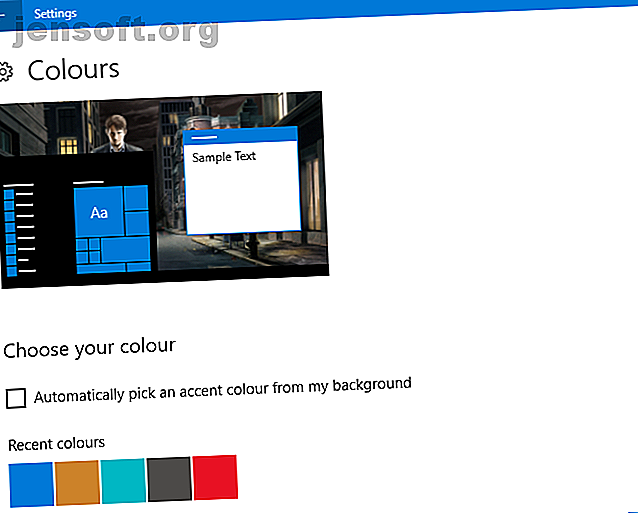
6 semplici modifiche a Windows 10 che faranno sentire il tuo PC come a casa
Annuncio pubblicitario
Hai bisogno di alcune semplici modifiche a Windows 10 per migliorare la produttività? Sei stufo di opzioni di personalizzazione limitate? Vuoi renderlo fantastico?
Sblocca subito il cheat sheet "Scorciatoie da tastiera 101 di Windows"!
Questo ti iscriverà alla nostra newsletter
Inserisci la tua e-mail di sblocco Leggi la nostra politica sulla privacyUsando le funzioni integrate e strumenti di terze parti, puoi rendere Windows 10 davvero unico, senza nulla togliere alla tua produttività.
1. Tweaks di Windows 10 per il menu Start
Come elemento più importante del desktop di Windows, il menu Start è il gateway per l'esperienza di Windows. Ripristinato in Windows 10 a seguito di una breve uscita in Windows 8, il menu Start consente di accedere a Cortana e dispone di uno strumento di ricerca integrato.
Mentre il menu Start è perfettamente funzionante e può essere riorganizzato e riordinato, questo livello di personalizzazione potrebbe non essere sufficiente per te.
È qui che entrano in gioco le modifiche di terze parti. Allora, cosa c'è in offerta?
- StartIsBack ++: ripristina l'aspetto del menu Start di Windows 7, probabilmente la versione più popolare di Windows fino ad oggi.
- Start10: prodotto da Stardock, che conosce una o due cose sull'ottimizzazione dei desktop, Start10 ripristina anche l'atmosfera di Windows 7 nel menu Start di Windows 10.
- Start Menu Reviver: porta le cose nell'altra direzione con un look revisionato per il menu Start di Windows 10
Queste sono solo alcune delle modifiche disponibili per il menu Start di Windows 10. Consulta la nostra guida alle modifiche del menu Start di Windows 10 6 Strumenti per modificare il menu Start di Windows 10 6 Strumenti per modificare il menu Start di Windows 10 Il menu Start di Windows 10 combina le migliori funzionalità di Windows 7 con i riquadri live di Windows 8. Se preferisci un aspetto diverso e desideri una grande revisione, ecco gli strumenti di cui hai bisogno. Maggiori informazioni per scoprire cos'altro è in offerta.
2. Non essere impantanato dalle notifiche di Windows 10
Le notifiche di Windows 10 indicano cosa sta succedendo. Qualsiasi cosa, dai social network alle e-mail, agli account cloud e ai lettori multimediali può inviare avvisi sul desktop.
È come avere notifiche in stile mobile su un computer standard.
Ma se si desidera configurare le notifiche, ad esempio per disabilitarle, non si visualizzeranno le notifiche stesse. Invece, dovrai approfondire ulteriormente la schermata Impostazioni .
Qui troverai le opzioni per configurare l'aspetto delle notifiche in Windows 10. Alcuni di questi sono più adatti ai dispositivi touchscreen (ibridi e tablet), ma tutti determinano come appariranno le notifiche in Windows 10. Questo è l'ideale se non ti piacciono le notifiche o le trovi irritanti.
Segui queste istruzioni per regolare e disabilitare le notifiche di Windows 10 Come disabilitare selettivamente le notifiche delle app in Windows 10 Come disabilitare selettivamente le notifiche delle app in Windows 10 Se una particolare app è eccessiva con le sue notifiche, puoi disattivare gli avvisi per quella specifica app. Maggiori informazioni da app particolarmente fastidiose o irrilevanti.
3. Modifiche alla barra delle applicazioni di Windows 10
Il desktop di Windows 10 è pieno di utili menu nascosti, come il menu Power User (trovato facendo clic con il pulsante destro del mouse su Start) o gli elenchi di salto, trovati passando il puntatore del mouse sull'icona della barra delle applicazioni di un'app aperta.
Come parte del desktop di Windows 10, la barra delle applicazioni è uno strumento importante per la gestione delle app aperte. Presenta anche l'opzione per aggiungere scorciatoie, permettendoti di usarlo come una sorta di Dock in stile macOS.
Le migliori modifiche alla barra delle applicazioni di Windows 10 sono con un'app chiamata 7+ Taskbar Tweaker, disponibile per Windows 7 e versioni successive.
Con questo installato, puoi regolare il comportamento delle app aperte sulla barra delle applicazioni di Windows. Le modifiche comprendono il raggruppamento di elementi aperti, la modifica delle opzioni del menu di scelta rapida del tasto destro del mouse e, in generale, il riordino della barra delle applicazioni.
Dopo aver installato l'app, consulta la nostra guida per i dettagli su come utilizzare 7+ Taskbar Tweaker Ottieni di più dalla barra delle applicazioni di Windows con 7+ Taskbar Tweaker Ottieni di più dalla barra delle applicazioni di Windows con 7+ Taskbar Tweaker Potrebbe essere la barra delle applicazioni di Windows più utile? Puoi aggiungere rapidamente funzionalità e semplificare le cose con 7+ Taskbar Tweaker. Personalizza la tua barra delle applicazioni in base alle tue esigenze, senza la lanugine. Leggi di più .
4. Sfondi animati di Windows 10 per desktop
Non è solo il lato funzionale dell'ambiente desktop di Windows 10 che puoi modificare. Lo sfondo può anche essere personalizzato, con sfondi animati e sfondi animati.
Sono disponibili tre app chiave per aiutarti in questo:
- Wallpaper Engine
- Stardock DeskScapes
- PUSH Video Wallpaper
Questi gestiscono tutto, dalla riproduzione di video come parte dello sfondo del desktop a sfondi live che sono in gran parte statici con qualche movimento sottile.
Mentre questo tipo di modifica di Windows 10 non è per tutti, se è qualcosa che stavi cercando, questi strumenti sono l'ideale. Guarda la nostra guida agli sfondi animati di Windows 10 per desktop Come impostare sfondi animati e sfondi animati per desktop in Windows 10 Come impostare sfondi animati e sfondi animati per desktop in Windows 10 Vuoi ravvivare il desktop di Windows 10 con alcuni sfondi animati? Ecco cosa devi fare. Leggi di più per saperne di più.
5. Rendi Windows 10 colorato con queste modifiche

Trovi Windows 10 un po 'insipido?
Quando si sceglie uno sfondo del desktop, l'intero ambiente cambia per mantenere il colore coordinato. Ma cosa succede se questo non è quello che vuoi?
Per iniziare, questa opzione può essere facilmente disabilitata tramite Impostazioni> Personalizzazione, dove è necessario deselezionare la casella di controllo Seleziona automaticamente un accento dal mio sfondo .
Successivamente, sono disponibili numerose opzioni. Puoi selezionare qualsiasi colore di accento, anche se oltre al desktop di Windows, questo ha effetto solo sulle app Universal.
È inoltre possibile utilizzare strumenti di terze parti, come:
- Pannello colori classico.
- Sincronizzatore del colore Accent
Scopri di più nella nostra guida alle modifiche di colore di Windows 10 5 modifiche per rendere le finestre più colorate 5 modifiche per rendere le finestre più colorate È tempo di dare al tuo sistema Windows 10 una nuova mano di vernice. Ti mostreremo come eliminare tutti i colori predefiniti e creare interamente il tuo tema cromatico. Leggi di più .
6. Gadget per aumentare la produttività in Windows 10

Windows 7 (e il precedente Windows Vista) supportava i gadget desktop, che potevano essere utilizzati per controllare il meteo, leggere rapidamente i feed RSS, ottenere informazioni sul sistema e altro ancora.
Sebbene questi gadget siano stati sospesi da Microsoft in Windows 10, possono essere ripristinati manualmente grazie ad alcuni strumenti di terze parti:
- Gadget desktop di Windows
- 8GadgetPack
- Widget HD
Con questi strumenti sono state risolte le vulnerabilità che hanno causato l'abbandono dei gadget desktop da parte di Microsoft. Hai la possibilità di individuare rapidamente l'ora, visualizzare il tuo calendario o prendere appunti rapidi, semplicemente passando al desktop.
Non è necessario cercare nel Web il tempo nel tuo ufficio di Hong Kong o perdere tempo a lanciare una nuova app per prendere appunti.
Tutto ciò di cui hai bisogno è disponibile nei tuoi gadget desktop. La nostra guida per aggiungere gadget desktop a Windows 10 Come ottenere gadget Windows 10 per il desktop Come ottenere gadget Windows 10 per il desktop I gadget desktop sono stati rimossi in Windows 8. Ecco come ripristinare i widget sul desktop di Windows 10. Leggi di più spiega di più.
Windows 10 Tweaks Personalizza Windows 10
Ormai dovresti avere una buona idea di quali modifiche di Windows 10 sono possibili. È possibile riconfigurare il menu Start, regolare le notifiche e persino modificare la barra delle applicazioni.
Sono anche possibili sfondi desktop animati e, se lo desideri, puoi persino rendere il desktop più colorato. E poi ci sono i miglioramenti generali che puoi apportare alla produttività!
Cerchi altre opzioni di personalizzazione? Il nostro sguardo ai modi migliori per modificare Windows 10 Gli 8 migliori strumenti per modificare e personalizzare Windows 10 Gli 8 migliori strumenti per modificare e personalizzare Windows 10 Vuoi dare al tuo PC un aspetto unico? Scopri come personalizzare Windows 10 con questi potenti strumenti di regolazione che coprono ogni tua esigenza. Leggi di più è un buon punto di partenza.
Ulteriori informazioni su: Windows 10, personalizzazione di Windows.

